
Този софтуер ще поддържа драйверите ви работещи, като по този начин ви предпазва от често срещани компютърни грешки и отказ на хардуер. Проверете всичките си драйвери сега в 3 лесни стъпки:
- Изтеглете DriverFix (проверен файл за изтегляне).
- Щракнете Започни сканиране за да намерите всички проблемни драйвери.
- Щракнете Актуализиране на драйвери за да получите нови версии и да избегнете неизправности в системата.
- DriverFix е изтеглен от 0 читатели този месец.
Изтриването на твърдия диск в Windows 10, Windows 8 или Windows 8.1 не е трудно, но преди да го направите, трябва да сте сигурни, че сте наясно с рисковете, които се подразбират. Имайте предвид, че изтриването не е подобно при операция за форматиране или при чиста инсталация на Windows. Както и да е, за да научите повече за тази операция, както и за това как да изтриете твърдия диск на Windows 10, 8, проверете указанията отдолу.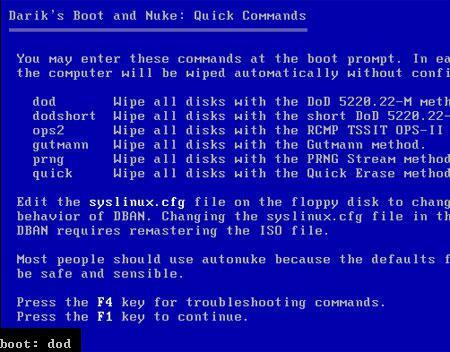
Когато изтривате информация от твърдия си диск и дори когато я форматирате, не премахвате за постоянно данните си. Файловите системи ще бъдат премахнати, но данните ви ще станат „невидими“ и ще бъдат подходящи и целеви софтуерно или хардуерно решение, вие или някой друг, можете лесно да възстановите това, което ви е било постоянно изтрит. Ето защо, ако искате да се отървете завинаги от програми, информация или лични данни, трябва да извършите изтриване.
Тази операция се препоръчва за тези, които продават компютрите си, или за тези, които мислят, че някой друг може да иска да запази личната си информация. В този случай те ще трябва да изтрият трайно данните от твърдия си диск. И така, нека видим как безопасно и бързо да изтриете драйверите на Windows 8 или Windows 8.1.
Как да изтриете твърдия диск в Windows 10
Има няколко начина, по които можете да изтриете данните си. Можете, разбира се, да изберете да използвате дегаузер, за да нарушите магнитните домейни на устройството или дори можете да изберете физически да унищожите твърдия диск. Но ако искате да извършите по-елегантна операция, тогава трябва да използвате безплатен разпределен и специален софтуер.
Този софтуер за унищожаване на данни автоматично ще изтрие твърдия ви диск, като премахне за постоянно всички файлове, които се съхраняват на него. Всичко, което трябва да направите, е да изтеглите програмата, да я инсталирате на вашето устройство с Windows 10, 8 и да следвате указанията на екрана. WindowsReport вече е съставил списък на най-добрият софтуер за изтриване на твърд диск които можете да инсталирате на вашата машина. Използването на специален софтуер за изтриване на твърдия ви диск е по-добро от използването на други неясни методи, които могат да повредят трайно твърдия ви диск.
Що се отнася до инструментите за унищожаване на данни, можете по всяко време да използвате DBAN, CBL Data Shredder или ErAcer.
И така, по всяко време можете да изтриете твърдия диск на Windows 10, Windows 8 или Windows 8.1. Ако имате въпроси или ако имате се нуждаете от друга информация, свързана с тази тема, не се колебайте и споделете вашите мисли с нашия екип, като използвате полето за коментари от По-долу.
СВЪРЗАНИ ИСТОРИИ ЗА ПРОВЕРКА:
- Как да поправите съобщението за грешка „Windows не може да форматира това устройство“
- 5 най-добри софтуера за дълбоко почистване на твърдия диск
- Как да премахнете остатъци от софтуер


